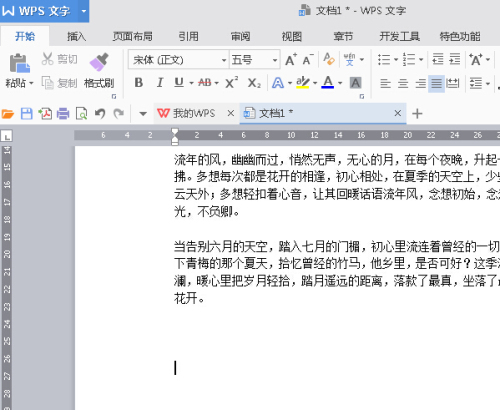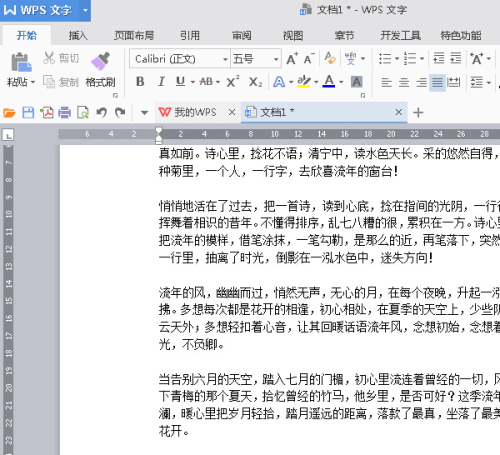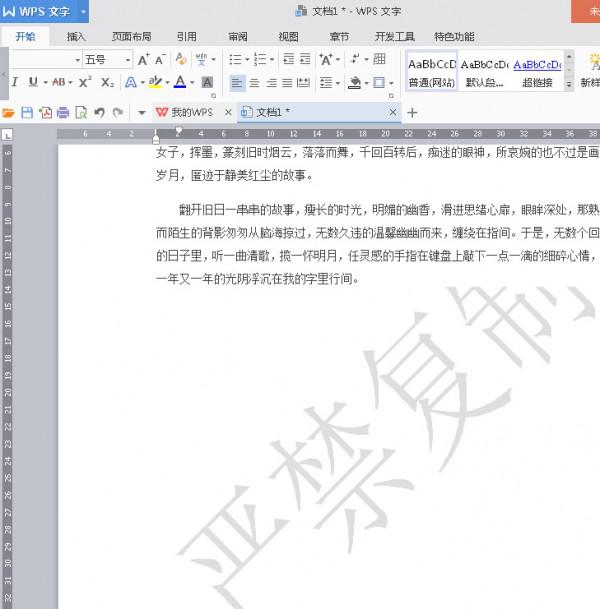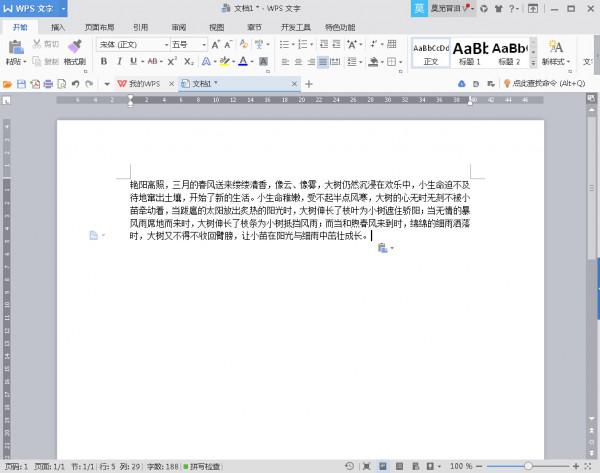Win8系统怎么设置远程桌面固定端口(win8.1远程桌面设置)
时间:2023-09-12人气:作者:未知
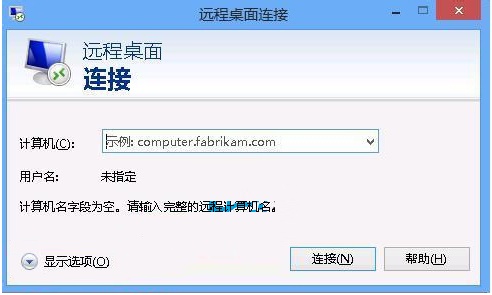
Win8系统怎么设置远程桌面固定端口
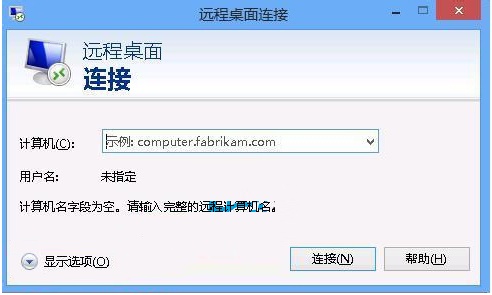
操作步骤:
1、打开注册表编辑器(在运行中输入regedit回车);
2、在注册表中定位到[HKEY_LOCAL_MACHINE\SYSTEM\CurrentControlSet\Control\Terminal Server\Wds\rdpwd\Tds\tcp];
3、然后双击右侧窗口中的PortNumber,在十进制状态下改成你想要的端口号吧,比如7126之类的,(但是不能和其他程序端口号重复);
4、上面修改完成后,我们还需要改一个地方[HKEY_LOCAL_MACHINE\SYSTEM\CurrentControlSet\Control\Terminal Server\WinStations\RDP-Tcp;
5、同样双击右侧窗口中的PortNumber,在十进制状态下改成你设定的端口号(必须和第三步一至);
6、全部修改完成后,我们还需要在防火墙中设置允许该端口号(入站规则里的远程桌面策略默认是不能修改的,所以只有通过修改注册表的方式来修改防火墙策略);
7、还是在注册表中定位到:[HKEY_LOCAL_MACHINE/SYSTEM/CurrentControlSet/services/SharedAccess/Defaults/FirewallPolicy/FirewallRules],将RemoteDesktop-In-TCP的值中包含3389的数据改成【你要改的端口号】,并保存;
8、再定位到[HKEY_LOCAL_MACHINE/SYSTEM/CurrentControlSet/services/SharedAccess/Parameters/FirewallPolicy/FirewallRules],将RemoteDesktop-In-TCP的值中包含3389的数据改成【你要改的端口号】,并保存。
设置完之后,下次连接时在IP后面加上修改后的端口号,就可以完美进行远程桌面的操作了。当然啦,如果友友们还有更为简便的方法,欢迎与小编留言互动哦。
更多知识请关注 windows8教程 栏目
最新文章

WPS2016文档怎么快速转换成PDF 1.打开需要转成的WPS文档,然后点击工具栏的"输出为PDF" 2.接着我们就可以选择转换的页面以及勾选相关的选项. 3
(0)人喜欢2023-09-28
手机WPS Office怎么填充表格? 手机WPS Office怎么填充表格? 1.首先打开手机WPS Office 2.打开或新建表格 3.点击"工具" 4.
(0)人喜欢2023-09-27
WPS2016打印如何节省纸张 首先我们在制作文档的时候为了区分段落经常会给段落加上空格进行区分,其实我们可以删除这个段落,这样对于长篇的文档来说可以节省很多空
(0)人喜欢2023-09-27
WPS2016如何限制文档编辑 1.打开需要限制编辑的文档,然后点击左上角的"WPS文字"然后点击"工具"→"限制编辑" 2.在限制编辑列表里点击"限制"选项,
(0)人喜欢2023-09-27

WPS2016文档怎么快速转换成PDF 1.打开需要转成的WPS文档,然后点击工具栏的"输出为PDF" 2.接着我们就可以选择转换的页面以及勾选相关的选项. 3
(0)人喜欢2023-09-28
手机WPS Office怎么填充表格? 手机WPS Office怎么填充表格? 1.首先打开手机WPS Office 2.打开或新建表格 3.点击"工具" 4.
(0)人喜欢2023-09-27
WPS2016打印如何节省纸张 首先我们在制作文档的时候为了区分段落经常会给段落加上空格进行区分,其实我们可以删除这个段落,这样对于长篇的文档来说可以节省很多空
(0)人喜欢2023-09-27
WPS2016如何限制文档编辑 1.打开需要限制编辑的文档,然后点击左上角的"WPS文字"然后点击"工具"→"限制编辑" 2.在限制编辑列表里点击"限制"选项,
(0)人喜欢2023-09-27